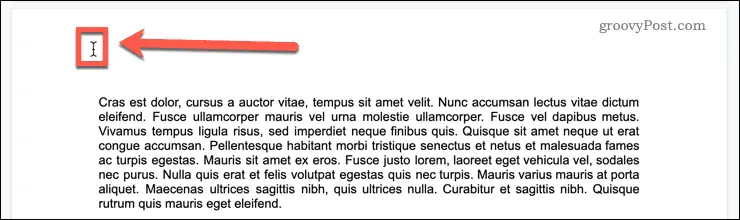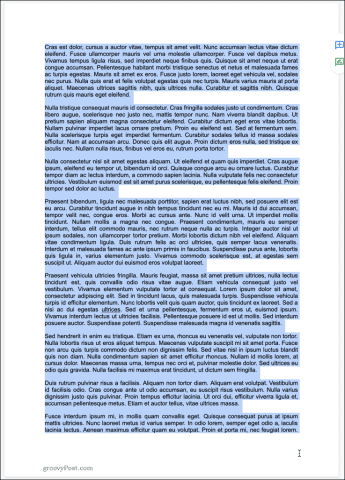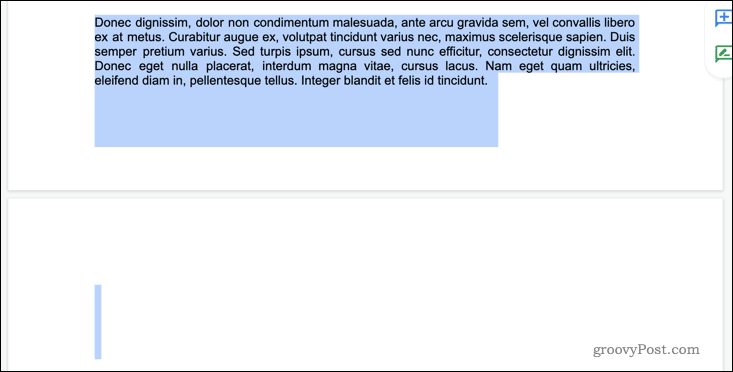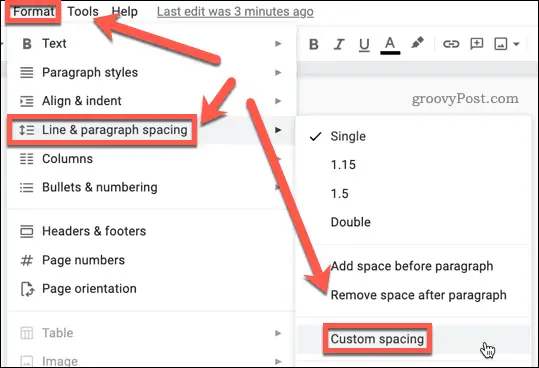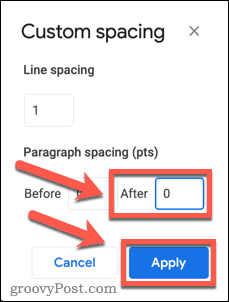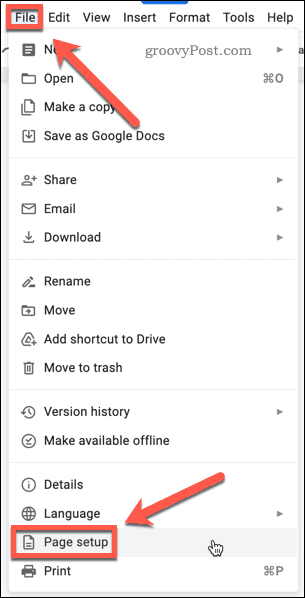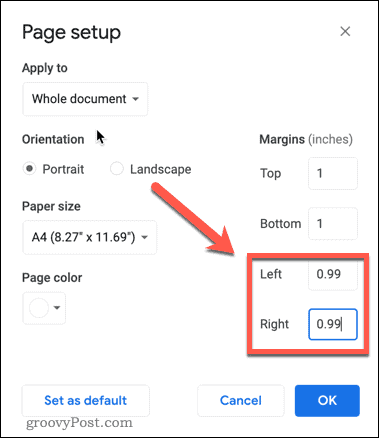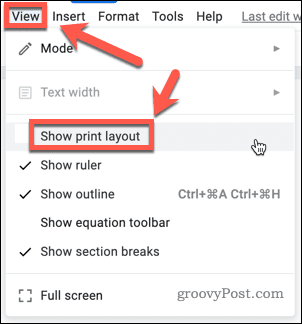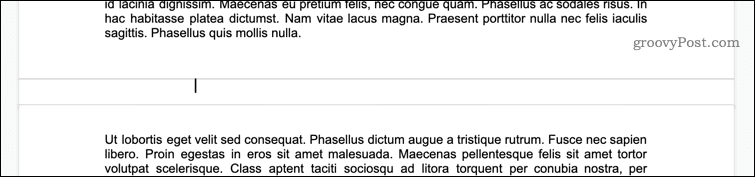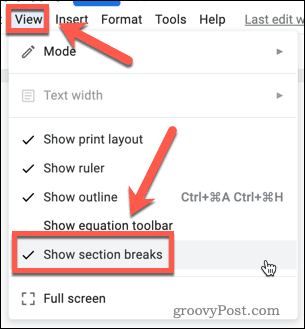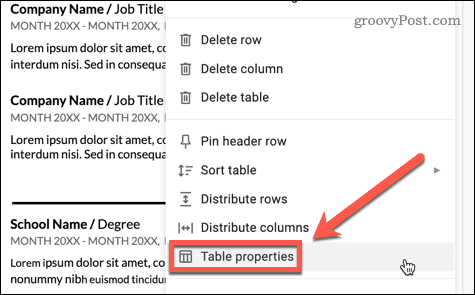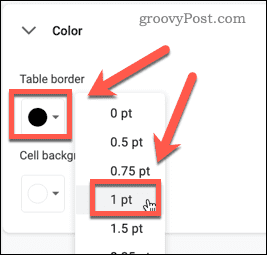هل لديك صفحات فارغة غير مرغوب فيها في مستندات جوجل الخاصة بك؟ يمكنك بسهولة حذف صفحة في محرر مستندات جوجل. وإليك الطريقة.
يعد إنشاء مستند في محرر مستندات جوجل أمرًا بسيطًا بدرجة كافية – ما عليك سوى تحميل المستند والبدء في الكتابة.
إذا لم تكن راضيًا عن المستند النهائي، فقد ترغب في البدء في تحريره. يمكنك حتى قطع صفحات كاملة لست سعيدًا بها.
من المحتمل أن تكون لديك فكرة جيدة عن طريقة حذف صفحة في مُحرر مستندات جوجل، ولكنها لا تعمل دائمًا. غالبًا ما ينتهي بك الأمر بصفحات فارغة عنيدة يصعب نقلها.
إذا ثبت أن الطرق المعتادة غير فعالة، فهناك بعض الطرق الأفضل التي يمكنك تجربتها. إذا كنت تريد معرفة طريقة حذف الصفحات في محرر مستندات جوجل، فاتبع الخطوات أدناه.
طريقة حذف صفحة في مستندات جوجل باستخدام مفتاح الحذف
في معظم الحالات، يجب أن تكون قادرًا على حذف صفحة من محرر مستندات جوجل باستخدام مفتاح الحذف.
لحذف صفحة محرر مستندات جوجل باستخدام مفتاح الحذف:
- افتح مستند Google Docs.
- انتقل إلى الصفحة التي تريد حذفها.
- اضغط مع الاستمرار على مؤشر الماوس بالقرب من أعلى الصفحة.

- اسحب لأسفل عبر الصفحة بأكملها بعد السطر الأخير من النص. إذا لم يكن هناك نص على الصفحة، فاسحب حتى نهاية الصفحة للتأكد من تحديد كل شيء.

- اضغط على Delete أو Backspace.
- يجب أن تحذف صفحتك الآن. إذا كان لا يزال هناك بعض النص أو مساحة فارغة على الصفحة، فكرر العملية أعلاه.
في معظم الحالات، سيؤدي هذا إلى حذف الصفحة من محرر مستندات جوجل. إذا لم تنجح الخطوات المذكورة أعلاه، فقم بإلقاء نظرة على قسم استكشاف الأخطاء وإصلاحها أدناه.
طريقة إزالة صفحة فارغة غير مرغوب فيها في نهاية المستند
هناك مشكلة شائعة في مُحرر مستندات جوجل وهي العثور على صفحة فارغة غير ضرورية في نهاية المستند. يمكنك دائمًا حذف هذه الصفحة إذا كنت تريد طباعة مستند Google الخاص بك. ومع ذلك، إذا كنت تشارك مستندًا للعمل، فربما لن ترغب في الحصول على صفحة فارغة في نهايته.
هناك بعض الأشياء التي يمكنك القيام بها لمحاولة إزالة الصفحات الفارغة في نهاية المستند.
قم بتغيير التباعد المخصص في مستندات جوجل
يتضمن محرر مستندات جوجل خيار تحديد مقدار المساحة التي يجب تركها بعد الفقرات. لا يمكن حذف هذه المساحة — الطريقة الوحيدة لإزالتها هي تغيير إعدادات التباعد المخصصة. ستتمكن من تمييز هذه المساحة الفارغة، ولكن لن يكون لمفتاحي Delete أو Backspace أي تأثير.
فيما يلي طريقة تغيير إعدادات التباعد المخصصة في محرر مستندات جوجل:
- حدد الفقرة الأخيرة بأكملها إذا كنت راضيًا عن تباعد الفقرات في أي مكان آخر.

- إذا كنت ترغب في تغيير التباعد في المستند بأكمله، فاضغط بدلاً من ذلك على Ctrl + A في ويندوز أو Cmd + A على ماك.
- انتقل إلى التنسيق> تباعد الأسطر والفقرات> التباعد المخصص.

- اضبط بعد على 0 ثم انقر على تطبيق.

- يجب أن تختفي صفحتك الإضافية الآن.
إذا كان لا يزال لديك صفحة فارغة، فقد تحتاج إلى استخدام مفتاح الحذف كما هو موضح أعلاه لإزالة أي مساحة فارغة إضافية.
اضبط الهوامش في مستندات جوجل
قد تجد أن لديك سطرًا أو سطرين فقط في الصفحة الأخيرة من المستند، تاركًا قدرًا كبيرًا من المساحة الفارغة في الصفحة الأخيرة. إذا كنت لا ترغب في إجراء أي تعديلات على النص، يمكنك إصلاح هذه المشكلة عن طريق تعديل حجم الهوامش.
لضبط هوامش مستندات جوجل:
- انتقل إلى ملف> إعداد الصفحة.

- اضبط حجم الهامش الأيمن والأيسر قليلاً. يمكنك أيضًا تغيير الهوامش العلوية والسفلية بدلاً من ذلك.

- انقر فوق “موافق”.
- يجب أن تظهر سطورك النهائية الآن في أسفل الصفحة الأخيرة. إذا لم يكن الأمر كذلك، فكرر الخطوات المذكورة أعلاه، ولكن قلل حجم الهوامش قليلاً.
استكشاف أخطاء الصفحات الفارغة في مستندات جوجل وإصلاحها
سيؤدي استخدام الطرق المذكورة أعلاه إلى حل أي مشاكل تواجهك تقريبًا مع حذف صفحة في محرر مستندات جوجل. إذا كنت لا تزال غير قادر على التخلص من صفحة في محرر مستندات جوجل، فهناك بعض خطوات استكشاف الأخطاء وإصلاحها التي يمكنك تجربتها.
تحقق من وجود فواصل الصفحات
غالبًا ما تكون الصفحات الفارغة ناتجة عن فواصل الصفحات غير المرغوب فيها. ومع ذلك، لا يمكنك رؤية فواصل الصفحات بالفعل عند عرض المستند في طريقة عرض تخطيط الطباعة.
لإيقاف عرض مستند Google في عرض تخطيط الطباعة:
- انقر فوق عرض ثم انقر فوق إظهار تخطيط الطباعة لإلغاء تحديده.

- ستتمكن الآن من رؤية كل فاصل صفحات في المستند كخط رمادي.

- انقر أسفل أحد فواصل الصفحات واضغط على Backspace.
- بدلاً من ذلك، انقر فوق أحد فواصل الصفحات واضغط على Delete (أو Fn + Backspace في ماك).
- يجب الآن إزالة فاصل الصفحة الخاص بك. كرر الخطوة الأولى للعودة إلى عرض تخطيط الطباعة – يجب أن تختفي الصفحة الفارغة.
تحقق من وجود فواصل المقاطع
سبب آخر محتمل للصفحات الفارغة في محرر مستندات جوجل هو الفواصل المقطعية. يمكنك إدراجها بنفسك، أو يمكنك أيضًا ترحيلها إذا قمت باستيراد مستند Word يحتوي عليها.
يجب أن تكون الفواصل المقطعية مرئية بشكل افتراضي، ولكن إذا تم إيقاف هذا الإعداد، فلن تتمكن من رؤيتها في المستند.
لإظهار الفواصل المقطعية في مستند Google:
- انقر فوق عرض ثم تأكد من تحديد إظهار فواصل الأقسام. إذا لم يكن كذلك، فانقر فوقه للقيام بذلك.

- يجب أن تشاهد الآن فواصل المقاطع في المستند تظهر كخطوط منقطة.

- إذا كان لديك أي فواصل مقطعية غير مرغوب فيها، فانقر فوق نهاية الفقرة أعلى الفاصل المقطعي واضغط على Delete (أو Fn + Backspace في ماك).
تحقق من وجود جداول
سبب آخر محتمل للصفحات الفارغة غير المرغوب فيها هو استخدام الجداول المخفية. إذا كنت تستخدم أحد قوالب السيرة الذاتية في مُحرر مستندات جوجل، على سبيل المثال، فستستخدم هذه الجداول ذات الحدود الصفرية. قد تحصل على مساحة فارغة إضافية بسبب فرض أجزاء من هذه الجداول على الصفحة التالية.
لإصلاح هذه المشكلات، يجب أن تكون قادرًا على رؤية الجدول. اتبع هذه الخطوات:
- انقر بزر الماوس الأيمن في أي مكان على الصفحة، وانقر على خصائص الجدول.

- ضمن اللون، تأكد من أن لون حدود الجدول أسود، وتعيين عرض الخط على 1 نقطة.

- ستكون حدود الجدول مرئية الآن، بما في ذلك أي أقسام تمت ملاحظتها عبر الصفحة.
يجب أن تكون قادرًا الآن على حل المشكلة عن طريق حذف المساحة الفارغة من الجدول أو حذف أي صفوف أو أعمدة غير مرغوب فيها.
تحكم في تنسيق مستندات جوجل
يمكن أن تكون الصفحات الفارغة في مستنداتك محبطة. يمكن أن تساعدك معرفة طريقة حذف صفحة في محرر مستندات جوجل في جعل مستنداتك تبدو أكثر احترافية.
هناك الكثير من التعديلات الأخرى لجعل مستنداتك تبدو أفضل. يمكنك معرفة طريقة تعيين لون الخلفية في محرر مستندات جوجل لإبراز مستنداتك. يمكنك أيضًا معرفة طريقة وضع طبقات من الصور في مستندات جوجل لإنشاء بعض التأثيرات الرائعة.